LABTekno.com – Cara menyesuaikan fitur Always-on Display iPhone 14 Pro sebenarnya mudah. Mungkin masih banyak pengguna yang belum mengetahuinya.
Wajar saja, Apple baru memperkenalkan smartphone dengan fitur layar selalu aktif pada iPhone 14 Pro. Pada versi iOS 16.2, pengguna mendapatkan leluasa mengaturnya dengan agar lebih halus. Berikut cara mengaktifkan always-on display iPhone.
Fitur baru yang dihadirkan pada iPhone 14 Pro secara umum disambut baik. Namun ada beberapa pihak yang merasa bahwa fitur tersebut agak berlebihan dengan wallpaper berwarna plus notifikasi.
Pada versi iOS 16.2, Apple telah mendengarkan keluhan mereka yang ingin mengatur fitur tersebut. Pengguna bisa lebih fleksibel memilih untuk menonaktifkan wallpaper dan notifikasi untuk always-on display. Hal ini membuat penggunanya mendapatkan pengalaman yang lebih halus dan seperti fitur always-on pada Android.
Melalui fitur always-on Display, iPhone 14 Pro atau iPhone 14 Pro Max kalian dapat meredupkan Layar Terkunci sambil tetap menampilkan informasi bermanfaat, seperti waktu, widget, dan wallpaper, semuanya menggunakan teknologi baru yang membuat tampilan sangat hemat daya.
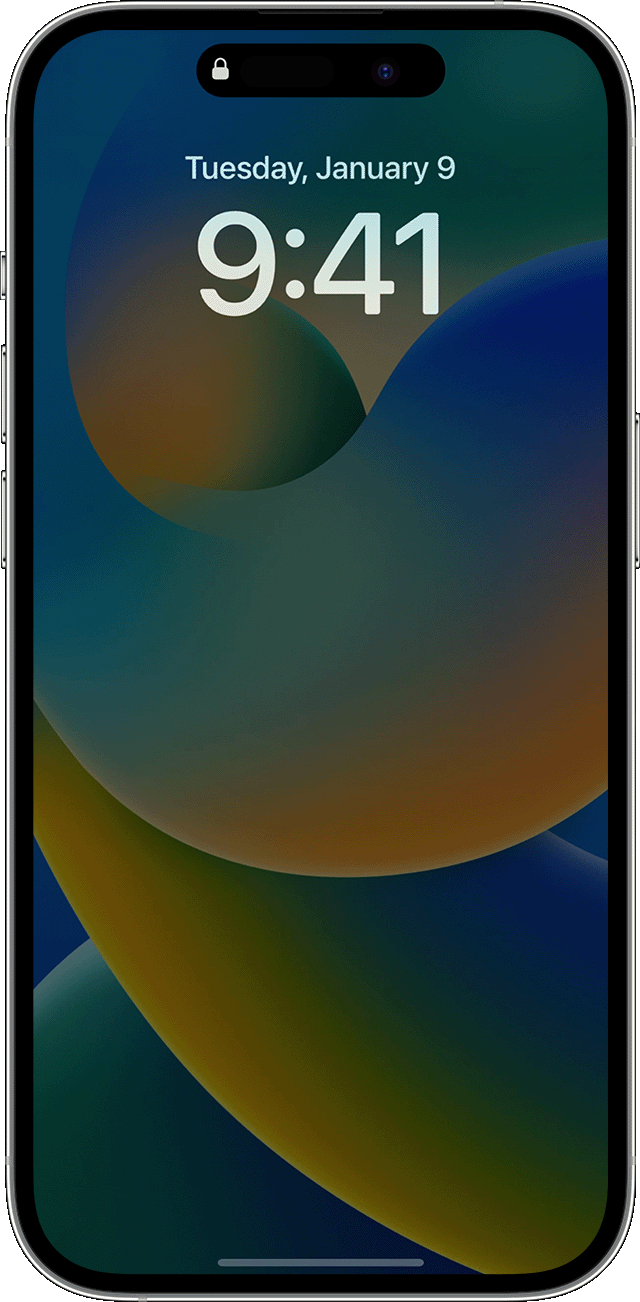
Fitur Always-On Display
Layar iPhone 14 Pro atau iPhone 14 Pro Max mampu beroperasi dengan kecepatan refresh serendah 1 Hz dengan mode daya rendah baru, dan menggunakan teknologi yang disempurnakan yang memungkinkan layar meredupkan seluruh Layar Terkunci.
Layar iPhone akan meredup saat kalian mengunci perangkat atau membiarkannya menganggur. Always-on Display juga menggunakan beberapa koprosesor di A16 Bionic untuk menyegarkan layar menggunakan daya minimal.
Always-on Display akan diaktifkan secara default di iPhone 14 Pro dan iPhone 14 Pro Max.
Jika kalian ingin berinteraksi kembali dengan perangkat iPhone tersebut, caranya sangat mudah. Cukup dengan angkat, ketuk layar, atau tekan tombol samping saja. Maka otomatis, HP iPhone kalian akan kembali aktif.
Jika Anda menggunakan fitur Raise to Wake pada iPhone, menaikkan dan melihat iPhone akan membangunkan iPhone seperti biasa.
Tidak hanya itu, kalian juga bisa menggunakan opsi lain, yaitu dengan menggesek ke atas dari bagian bawah layar untuk membangunkan iPhone dan mengaktifkan autentikasi ID Wajah.
Jika kalian sudah memahami hal tersebut, kini saatnya kalian mempelajari cara menyesuaikan fitur Always-on Display dengan mempersonalisasi Layar Terkunci dengan foto, wallpaper dengan font dan warna bergaya, serta widget.
Cara Menyesuaikan Fitur Always-on Display di iOS 16.2
Cara mengaktifkan fitur always-on display di iOS 16.2 sebenarnya mudah. Berikut ini langkah-langkah yang harus dilakukan:
- Pastikan kalian telah memperbarui ke iOS 16.2
- Di HP iPhone 14 Pro atau Pro Max kalian, silakan buka menu Settings atau Pengaturan
- Geser ke bawah dan pilih opsi Display & Brightness atau Tampilan & Kecerahan
- Geser ke bawah dan ketuk Always On Display
- Di bawah toggle utama, sekarang kalian sudah bisa mematikan wallpaper dan/atau notifikasi
Jika kalian masih bingung, beginilah tampilan proses untuk menyesuaikan tampilan iPhone always-on:
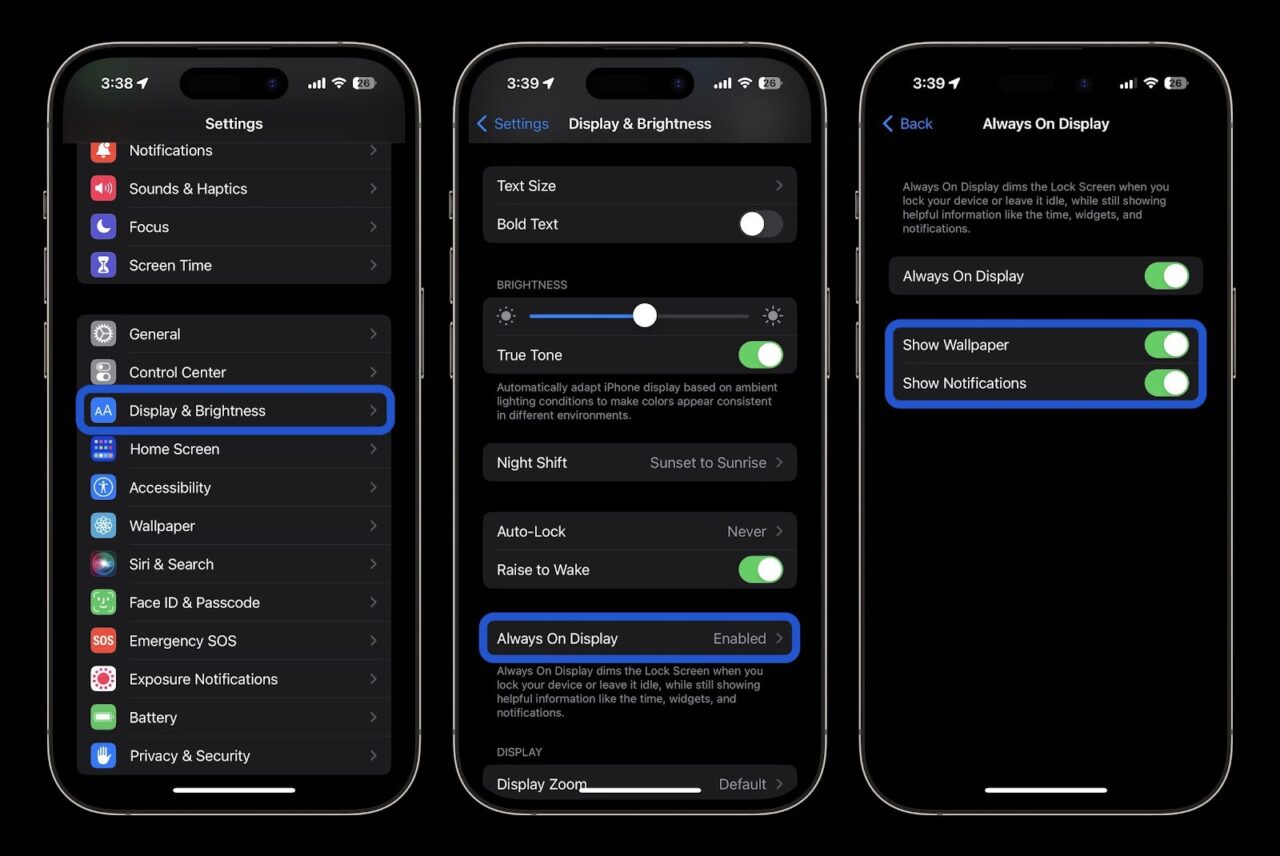
Perlu diketahui dan diingat, bahwa Apple tidak peduli bagaimana kalian akan menyesuaikan fitur Always-on tersebut. Yang jelas, layarnya nanti akan menjadi sangat gelap jika mengalami beberapa kondisi berikut:
- iPhone kalian dalam posisi tertelungkup
- iPhone berada di saku atau tas
- Fokus Tidur aktif
- Mode Daya Rendah aktif
- HP iPhone kalian terhubung ke CarPlay
- Kalian sedang menggunakan Continuity Camera atau Kamera Berkelanjutan
- Kalian sudah lama tidak menggunakan iPhone (biasanya iPhone kalian akan mempelajari pola aktivitas penggunanya. Bisa mematikan dan menghidupkan layar sebagaimana mestinya, termasuk jika kalian menyetel alarm atau jadwal tidur)
- HP iPhone kalian telah mendeteksi bahwa penggunanya menjauh darinya dengan Apple Watch yang dipasangkan (Always-on Display akan menyala saat Apple Watch dekat dengan iPhone lagi)
Demikian cara menyesuaikan fitur always-on display iPhone 14 Pro. Fitur ini sebenarnya akan aktif secara otomatis dalam pengaturan defaultnya. Kalian bisa menyesuaikannya sendiri di rumah. Selamat mencoba!


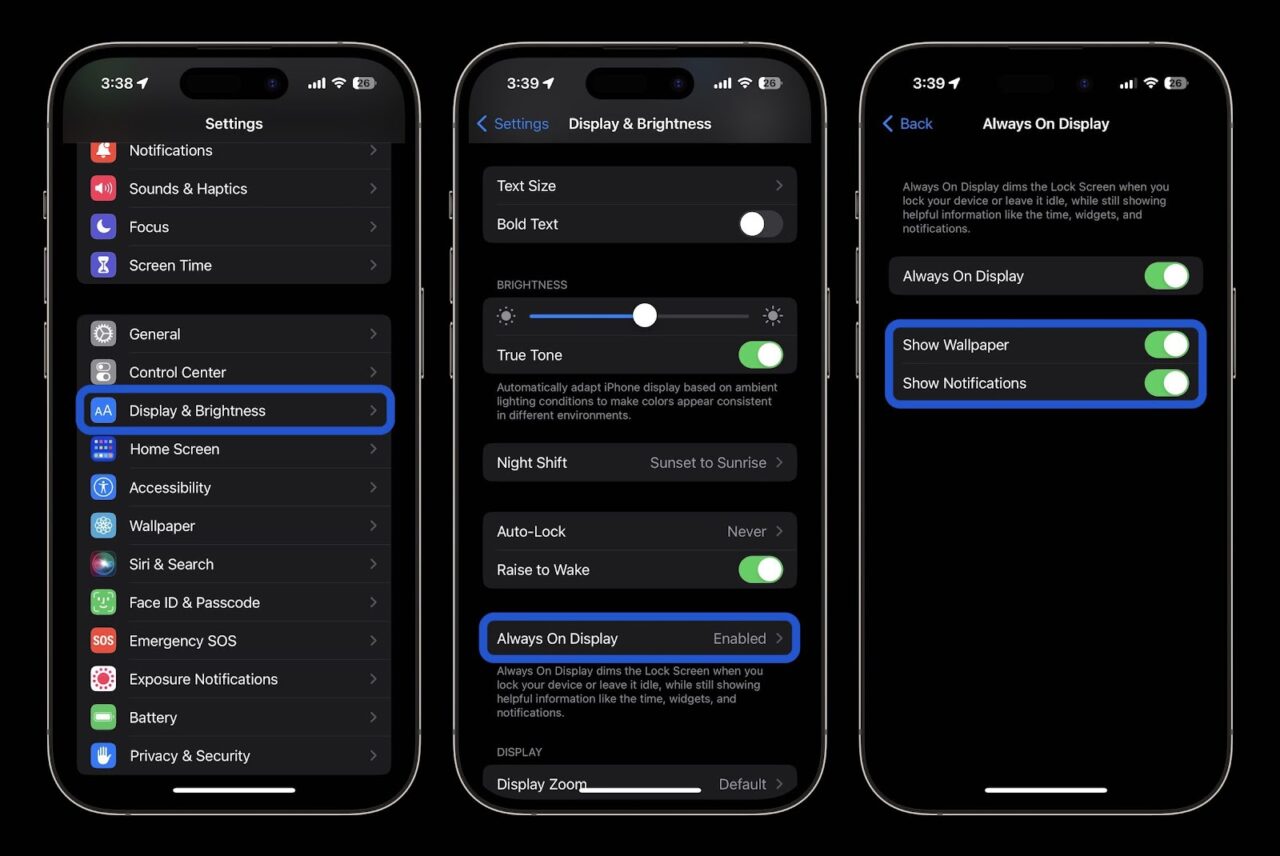






Leave a Comment